Eine der weltweit am häufigsten verwendeten Distributionen ist Ubuntu, das derzeit in der Version 18.10 sowohl für die Desktop-Umgebung als auch für die Serverversion verfügbar ist. Die Ubuntu-Entwicklungsgruppe Canonical veröffentlicht regelmäßig die neuen Versionen dieses Ubuntu-Systems, damit alle Benutzer, die Open Source lieben, auf ihre neuen Funktionen zugreifen können und einen Beitrag zur Verbesserung einer Version vor der offiziellen Veröffentlichung leisten können.
Wenn wir nicht bemerkt hätten, ist zu beachten, dass alle Versionen von Ubuntu eine Codenamen-Entwicklung haben und ihre Version auf dem Jahr und dem Monat der Lieferung basiert, zum Beispiel Ubuntu 18.10 (das neueste) im Oktober 2018 ins Leben gerufen.
Die Einführung einer neuen Version von Ubuntu erfolgt auf verschiedenen Wegen, je nach den Anforderungen der einzelnen Kanäle. Ausgehend von der Art und Weise, wie Ubuntu seine neuen Versionen veröffentlicht, werden wir bis zum Jahr 2019 im April auf Ubuntu 19.04 warten, aber es gibt gute Neuigkeiten für alle, die im Voraus wissen wollen, welche Funktionen und neuen Funktionen Ubuntu 19.04 bietet , die als Code den Namen “Disco Dingo” tragen wird, wird von diesem Moment an bis zum Starttermin im April 2019 täglich produziert.
Über die allgemeinen Neuigkeiten von Ubuntu 19.04 zu sprechen ist noch ein bisschen riskant, aber laut Entwicklern können wir in dieser neuen Version einige Änderungen oder Verbesserungen finden, wie zum Beispiel:
- Python-Integration 3.7 als Standardversion von Python3.
- OpenSSL 1.0 wurde entfernt, um nur OpenSSL 1.1.1 LTS zu verbreiten.
- Update auf Perl 5.28.
- Ubuntu 19.04 hat eine neue usr-Verzeichniskonfiguration erstellt, die standardmäßig in die neuen Installationen eingebunden wird. / Bin ist ein symbolischer Link zu / usr / bin, ähnlich wie bei / lib und / sbin (dies hat keine Auswirkungen auf Ubuntu-Updates 18.10 zu Ubuntu 19.04)
- In der Entwicklung noch, aber es wird erwartet, GSConnect zu integrieren, um das Android-Handy zusammenzuführen.
- GCC 8.x.
- Tabelle 19.0
- GNOME 3.32
- Möglicherweise ist der Kernel Linux 5.0
- Native JavaScript-Implementierung des KDE Connect-Protokolls
- Optional können Sie auch den Open Source-Webbrowser Chromium einbinden
- Steam als Snap-Anwendung im Snap-Store erhältlich
Um die täglichen Bilder von Ubuntu 19.04 herunterzuladen, gehen Sie auf den folgenden offiziellen Link:
Um den Installationsprozess von Ubuntu 19.04 durchzuführen, müssen wir das ISO-Image des angegebenen Links herunterladen, es auf eine bootfähige DVD oder USB brennen und dann den Computer so konfigurieren, dass das BIOS von dort ausgeführt wird. Es wird empfohlen, dies in einer virtuellen Umgebung zu tun, da es sich um eine instabile Version handelt. Wenn es in einer Produktionsumgebung installiert wird, kann es zu kritischen Fehlern kommen.
Wenn Sie den Computer mit dem Medium starten, auf dem sich das Image von Ubuntu 19.04 befindet, müssen Sie die Installationssprache auswählen. Drücken Sie “Enter”.
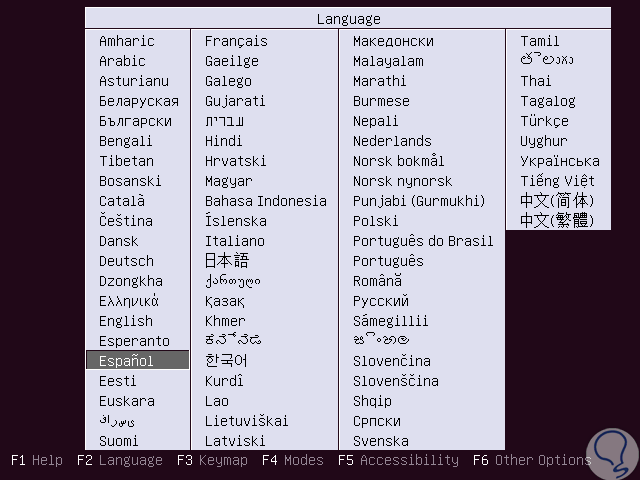
Im nächsten Fenster sehen wir die folgenden Optionen. Dies sind:
In diesem Fall wählen wir die Option “Ubuntu installieren”.
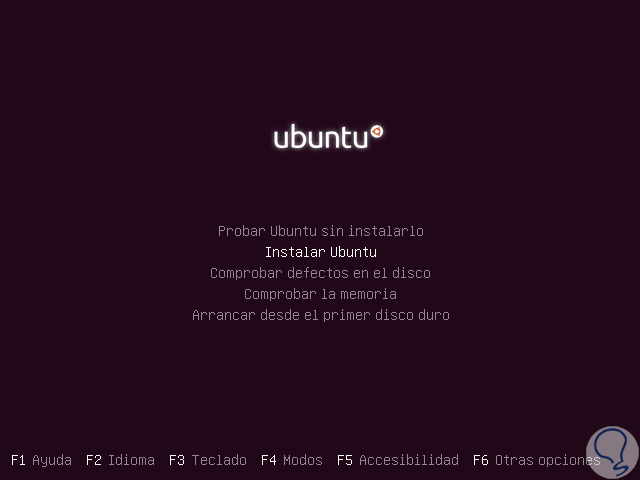
Der Startvorgang wird gestartet:
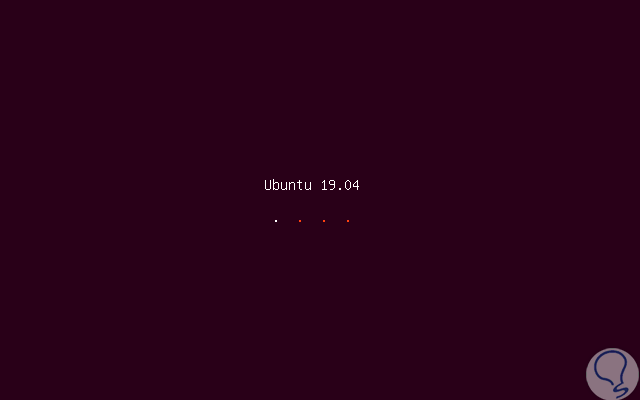
Nach diesem Vorgang wird das folgende Fenster angezeigt, in dem Folgendes angezeigt wird. Dort klicken wir auf die Schaltfläche “Weiter”. 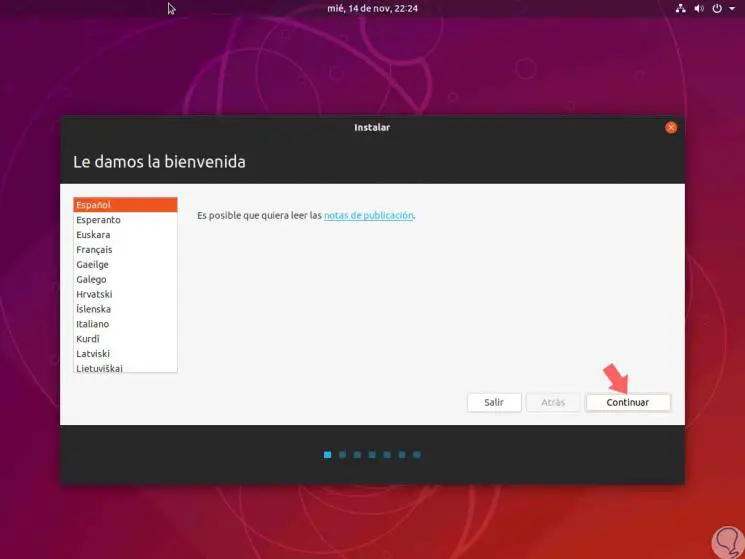
Als nächstes definieren wir die Sprache der Tastatur. Klicken Sie erneut auf “Weiter”. 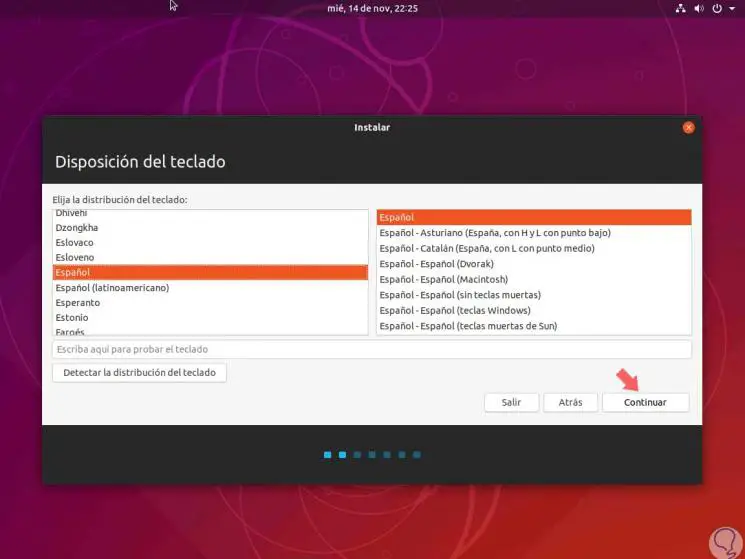
Folgendes wird angezeigt. Dort definieren wir die Art der Installation und können die Option auswählen, Ubuntu 19.04 während des Vorgangs zu aktualisieren und Programme zu installieren, die die Nutzungsumgebung des Systems verbessern. Klicken Sie auf “Weiter”. 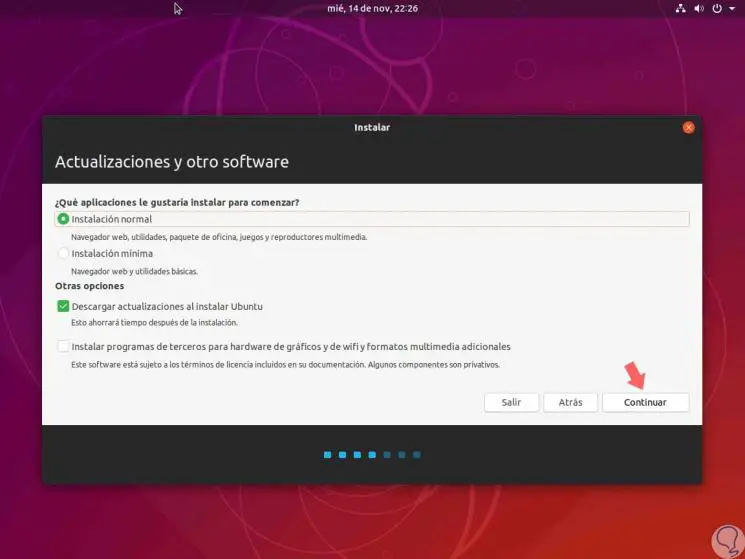
Nun definieren wir die Art der Installation, in der wir Optionen haben, wie:
Wählen Sie die Option “Erase disk and install Ubuntu”.
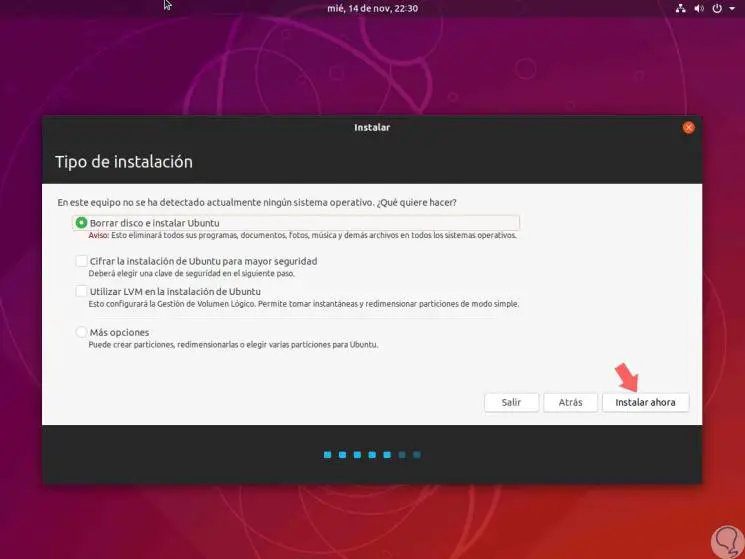
Das folgende Informationsfenster wird angezeigt. Klicken Sie auf die Schaltfläche “Weiter, um die Aktion zu bestätigen”.
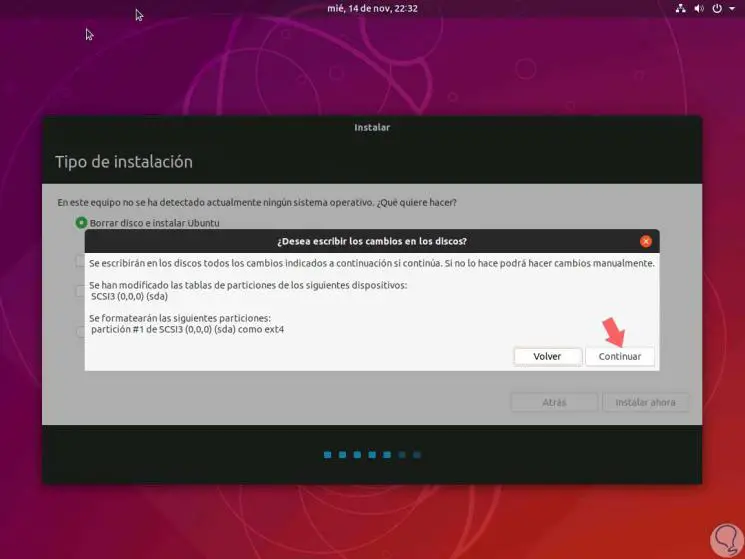
Als nächstes müssen wir unseren geografischen Standort auswählen: 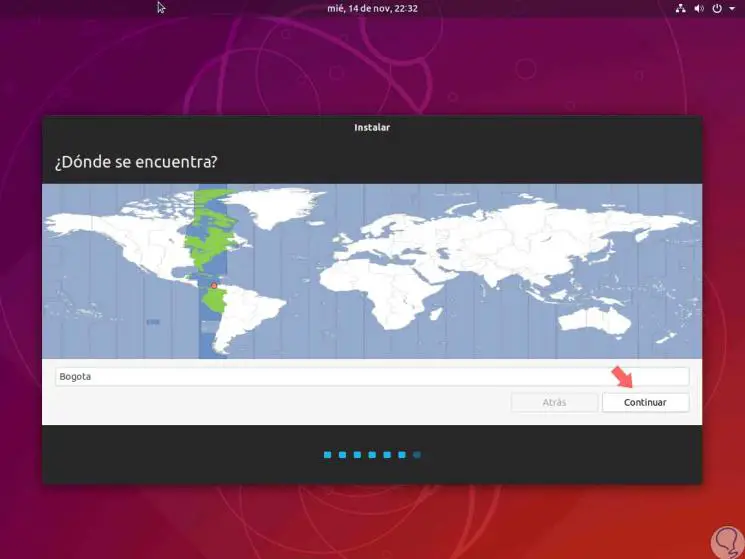
Im nächsten Fenster definieren wir den zu verwendenden Benutzer zusammen mit seinem jeweiligen Passwort. Klicken Sie auf die Schaltfläche “Weiter”. 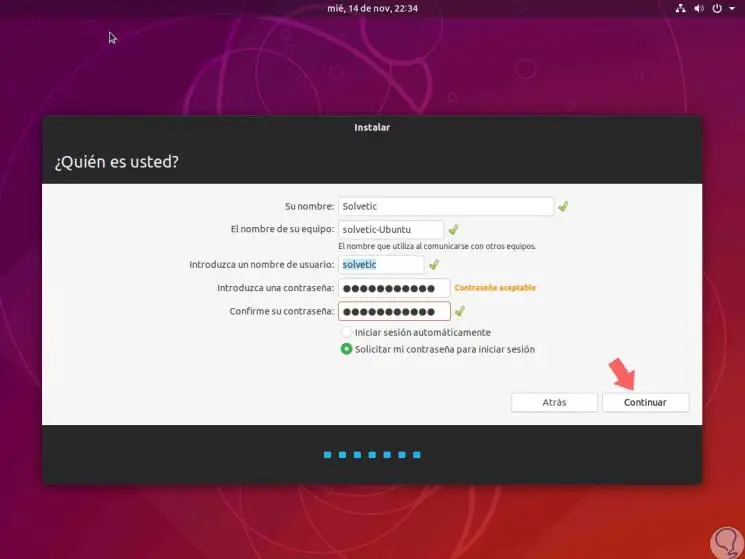
Es startet den Installationsprozess von Ubuntu 19.04: 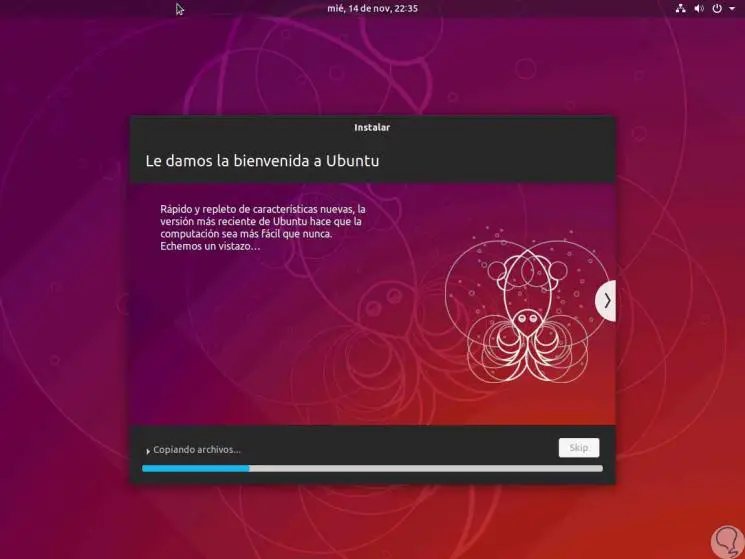
Dann werden wir sehen, dass der GRUB-Bootloader installiert ist: 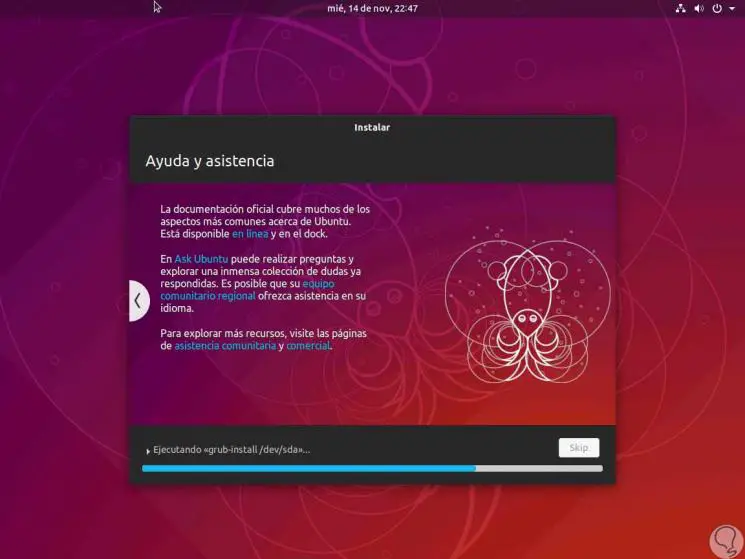
Wenn dieser Vorgang abgeschlossen ist, sehen wir Folgendes. Dort klicken wir auf den Button Jetzt neu starten, damit der Installationsprozess von Ubuntu 19.04 abgeschlossen ist.
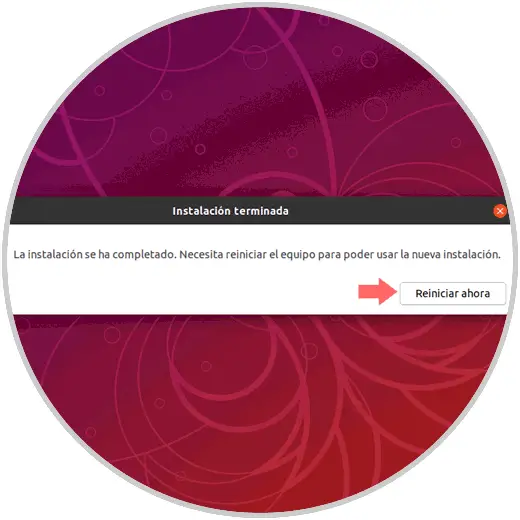
Wir werden den entsprechenden und bekannten Ubuntu-Boot sehen und dann können wir die Anmeldeinformationen eingeben, um uns bei Ubuntu 19.04 anzumelden:
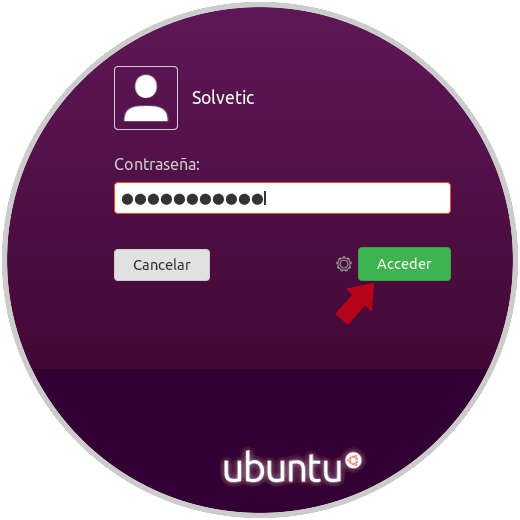
Dies wird die neue Umgebung sein, die wir in Ubuntu 19.04 Disco Dingo sehen werden, in der wie üblich der Ubuntu-Assistent angezeigt wird: 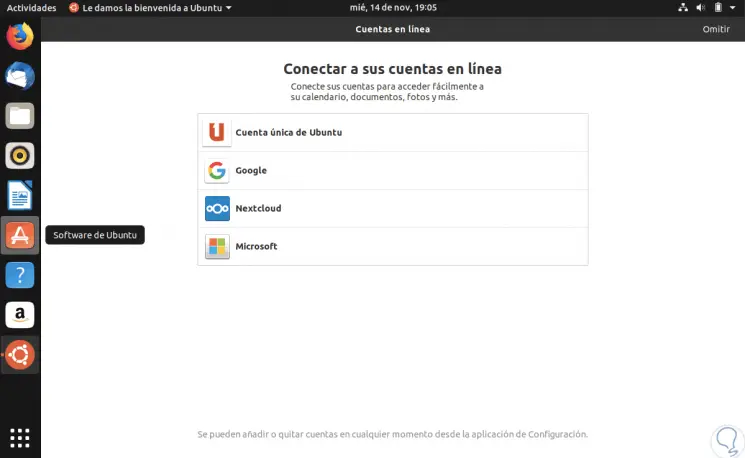
Am Ende werden wir die verschiedenen Optionen sehen, die wir dort installieren können. Klicken Sie auf “Fertig”. 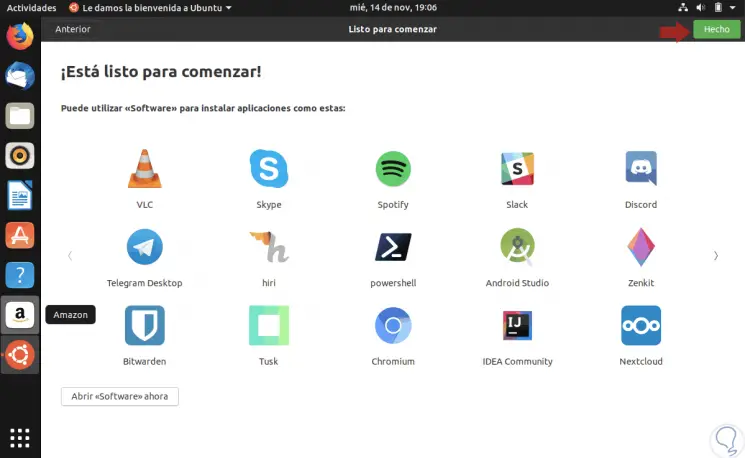
Dies wird die Umgebung von Ubuntu 19.04 sein: 
Wir überprüfen, dass diese Version von Test ist, auch: 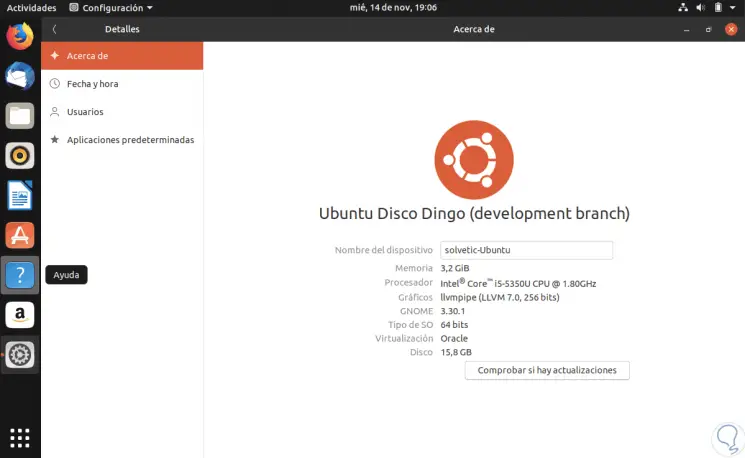
Wir haben gelernt, Ubuntu 19.04 auf praktische Weise zu installieren, um diese neue Version kennenzulernen.